Skillnaden mellan rader och kolumner i Excel
Miscellanea / / April 05, 2023
Vi har alla känt till och arbetat med Microsoft Excel för olika arbeten och plattformar. Den är känd för snabb tabellbildning, särskilt för de olika formlerna som kan användas för att uppnå riktade resultat från tabellen för att spara tid. Rader och kolumner är huvudkomponenterna i Excel och har många olika egenskaper som skiljer sig från varandra. Idag kommer vi att prata om skillnaden mellan rader och kolumner i Excel och hur man använder dem för att uppnå maximal kompetens när du arbetar med Excel. Men innan vi hoppar till skillnaderna, låt oss först lära oss lite om Excel.

Innehållsförteckning
- Vad är skillnaden mellan rader och kolumner i Excel?
- 1. Definitioner
- 2. Räkna
- 3. Välj rad/kolumn
- 4. Val av flera rader/kolumner
- 5. Döljer rader/kolumner
- 6. Visa dolda rader/kolumner
- 7. Indexfunktion
- 8. Autofit innehåll
- 9. Uppslagsfunktion
- 10. Skillnader funktion
- 11. Frysfunktion
- 12. Databasåtkomst
- 13. Analys
- 14. RDBMS-databaser
Vad är skillnaden mellan rader och kolumner i Excel?
När man använder Excel, fraserna kalkylblad, rader, kolumner och celler används ofta. I ett kalkylblad kan användaren spara, redigera och ändra data i ett antal celler på en enda sida. Kalkylblad är ett annat namn för ett kalkylblad. Det finns rader, kolumner och celler i den. Till skillnad från A1, B25 eller R867, definieras och arrangeras varje enskild datacell i ett Excel-kalkylblad med hjälp av den vertikala kolumnen och den horisontella raden som kombineras för att producera en cellreferens. Kraven för de senaste versionerna av Excel Worksheet inkluderar:
- Det finns 1 048 576 rader och 16 384 kolumner i varje kalkylblad.
- Teckenspaltbredd: 255
- Radhöjd: 409 poäng
- Totalt 17 179 869 184 celler per kalkylblad
Det finns många småaspekter som formulerar skillnaden mellan rader och kolumner i Excel. Till att börja med tilldelas kolumner en bokstav. Kolumnetiketter, som A, B, C och så vidare, finns längst upp i kalkylbladet. Kalkylarket har numrerade rader som är ordnade i stigande ordning längs sidorna: 1, 2, 3, etc. Celler, som bara är en av rutorna i ett kalkylblads rutnät, finns i korsningen av varje rad och kolumn. Genom att lägga till kolumnbokstaven och den angivna cellens radnummer kan varje cell tilldelas en specifik adress. Cell B4, till exempel, är placerad där rad 4 och kolumn B konvergerar. Celladressrutan är placerad precis ovanför etiketterna för kolumn A och B och kommer alltid att visa adressen till den valda cellen. Låt oss börja med att nämna de olika faktorerna som resulterar i radkolumnsskillnad i Excel en efter en.
1. Definitioner
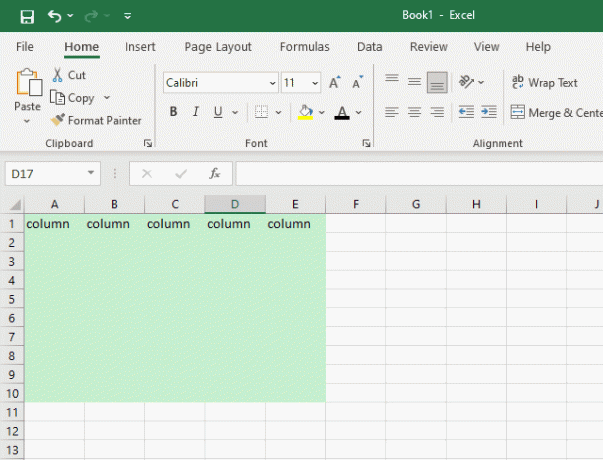
- Rad – Varje grupp av föremål eller information som är ordnade så att man kan säga att var och en är till vänster om eller till höger om de andra kallas en rad.
- Kolumn – Kolumner arrangerar objekt uppifrån och ner, till skillnad från en rad. Alla objekt i en kolumn beskrivs som antingen ovanför eller under en annan, till skillnad från en rad där sakerna är till vänster eller höger om varandra. Därför är detta en av huvudskillnaderna mellan rader och kolumner i Excel.
2. Räkna
- Rader – Det finns 1048576 rader i hela Microsoft Office 10—raderna sträcker sig från 1 till det sistnämnda totala antalet.
- Kolumner – Det finns 16384 olika antal kolumner i Microsoft Office 10. Kolumnerna går från A till XFD.
Läs också:Hur man byter kolumner eller rader i Excel
3. Välj rad/kolumn
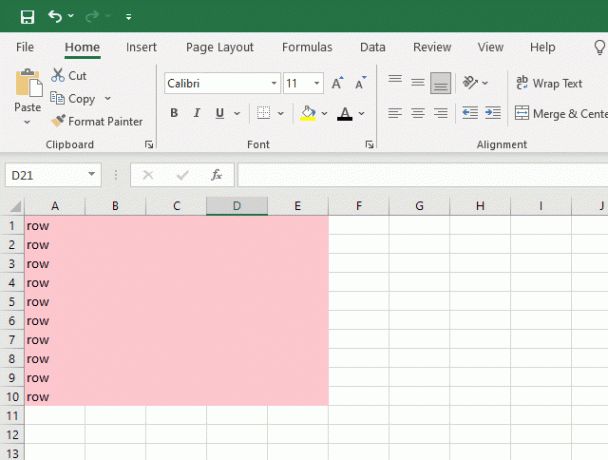
- Rad - Tryck Skift+ Mellanslag på tangentbordet medan du håller musen över valfri cell i den önskade raden för att markera hela raden.
- Kolumn – Att välja en hel kolumn är lika enkelt som att hålla nere Ctrl + Mellanslag tangentkombination medan du klickar på valfri cell i önskad kolumn.
4. Val av flera rader/kolumner
- Rad – Om du vill markera flera justerade rader, välj ett område som innehåller cellerna i varje rad du vill markera och tryck sedan på Skift + Mellanslag. Låt oss till exempel säga att du vill välja rad 3 till rad 10. Från och med rad 3 till rad 10 måste du först välja minst en cell från varje rad. För att välja lämpliga rader, tryck Skift + Mellanslag efter det.
- Kolumn – Välj ett intervall som innehåller celler från alla kolumner du vill välja och klicka sedan Ctrl + Mellanslag för att välja flera närliggande kolumner samtidigt. Om du till exempel vill välja kolumn C till kolumn F, måste du välja minst en cell från var och en av de fyra kolumnerna. Välj sedan alla relevanta kolumner med hjälp av Ctrl mellanslagnyckel.
5. Döljer rader/kolumner

- Rader – Välj den eller de rader du vill dölja och välj sedan Dölj från snabbmenyn genom att högerklicka på den.
- Kolumner – Högerklicka på den eller de kolumner du vill dölja och välj sedan Dölj.
6. Visa dolda rader/kolumner
- Rader – Välj Visa upp från snabbmenyn efter att ha valt hela raden som är ovanför och under den dolda raden.
- Kolumner – För att avslöja en dold kolumn, välj hela kolumnen till vänster och hela kolumnen till höger, högerklicka och välj Visa upp.
7. Indexfunktion
- Rader – För rader representeras indexet av strängen rad_nummer, som anger radnumret i arrayen där resultatet ska levereras.
- Kolumn – Excel-matrisens kolumnnummer som resultatet ska returneras från anges med hjälp av col_num funktion när det gäller kolumner. Detta är en annan skillnad mellan rader och kolumner i Excel.
8. Autofit innehåll
- Rader – Genom att dubbelklicka på den nedre kanten av den underliggande raden kan du automatiskt anpassa innehållet i en rad.
- Kolumner – Dubbelklicka på den nedre radens gräns för att automatiskt anpassa innehållet i motsvarande kolumn.
9. Uppslagsfunktion
- Rader – När du använder LOOKUP-funktionen jämför HLOOKUP data från rad till rad.
- Kolumner – Vlookup jämför värdena i kolumner en efter en i Excel Lookup-funktionen.
Läs också:Hur man kopierar och klistrar in värden utan formler i Excel
10. Skillnader funktion

- Rader – Med samma kolumn som de aktiva cellerna som referens, jämför kommandot raddifferenser cellerna i det angivna intervallet med cellerna i den kolumnen.
- Kolumner – Med de aktiva cellerna som utgångspunkt, jämför kommandot kolumndifferenser cellerna i det givna intervallet med cellerna i de intilliggande raderna.
Några fler skillnader mellan rader och kolumner i Excel ges nedan.
11. Frysfunktion
- Rader - Genom att trycka Alt + W + F + Rnycklar kombination kan du frysa vilken rad som helst.
- Kolumner – En tangentkombination av Alt + W + F + C kan användas för att frysa en viss kolumn.
Läs också:Åtgärda Excel stdole32.tlb-fel i Windows 10
12. Databasåtkomst
- Rader – Radåtkomst till dokument stöds av NoSQL-databaser.
- Kolumner – Unika kolumn-id används av relationsdatabaser för att slå upp data.
13. Analys
- Rader – Under den sista posten visas summor av innehållet som lagts in i raderna.
- Kolumner – Till höger om den senaste inmatningen visas summor av innehållet som matats in i kolumner.
14. RDBMS-databaser
- Rader – Ordet rad syftar på en grupp fält som utgör en post i en relationsdatabas. En hel posts värde av data ingår i en rad med celler som löper horisontellt. Varje fälts definition kan hittas i en separat kolumn, och en rad kan ha så många fält som behövs. För att lägga till en rad med data måste en tabell först ha minst en specificerad kolumn. I en tabell, den minsta dataenheten som kan läggas till eller tas bort i en rad.
- Kolumner – En kolumn i en relationsdatabas är en rad med celler som är vertikalt arrangerade i en tabell. Förutom andra databasobjekt som vyer, lagrade procedurer, tabellvärderade funktioner, etc., används den också för att definiera den vertikala gruppen av celler inom en resultatuppsättning av en fråga.
Rekommenderad:
- 8 sätt att åtgärda dålig anslutningsfel i klubbhuset
- Fix Excel har stött på ett fel
- Så här åtgärdar du Flytta Excel-kolumnfel
- Hur man fryser rader och kolumner i Excel
Dessa var parametrarna som bildar skillnaden mellan rader och kolumner i Excel. MS Excel är en otrolig programvara för tabeller och ekonomiska ändamål på grund av dess effektiva tillämpning av matematiska formler för flera ändamål. Som ett resultat av detta förväntar sig de flesta kontor nuförtiden som har övergått till att arbeta online till och med att anställda är händiga med att använda Excel. Dela dina berättelser kring Excel och nämn även hur många av ovanstående skillnader mellan Excel-rader och -kolumner du har känt till. Fortsätt läsa och stödja så ses vi i nästa artikel med ett nytt ämne.

Elon Decker
Elon är en teknisk skribent på TechCult. Han har skrivit instruktionsguider i cirka 6 år nu och har täckt många ämnen. Han älskar att ta upp ämnen relaterade till Windows, Android och de senaste tricken och tipsen.



